레이어 블렌드 모드는 Procreate에서 디지털 드로잉의 깊이와 차원을 강화하는 데 도움이 되는 매력적인 기능입니다. 특히 "강조" 블렌드 모드는 주요 레이어를 목적에 맞게 조작하여 다양한 예술적 효과를 얻을 수 있게 합니다. 이 가이드에서는 이 기능을 최적으로 활용하는 방법을 발견하게 될 것입니다.
주요 내용
- 블렌드 모드는 하위 레이어의 색상 표현에 영향을 미칩니다.
- "강조" 모드는 픽셀의 밝기를 제어하기 위해 다양한 수학적 절차를 적용합니다.
- 각 블렌드 방법은 고유한 속성과 활용 가능성이 있습니다.
단계별 가이드
단계 1: 레이어 메뉴 열기
먼저 Procreate에서 레이어 메뉴를 엽니다. 이곳은 모든 레이어를 관리할 수 있는 장소입니다. 화면의 오른쪽 상단 모서리에서 레이어 메뉴를 찾을 수 있습니다. 레이어에 표시된 작은 글자를 확인하세요. 작은 "N"을 누르면 해당 레이어의 현재 블렌드 모드가 표시됩니다.
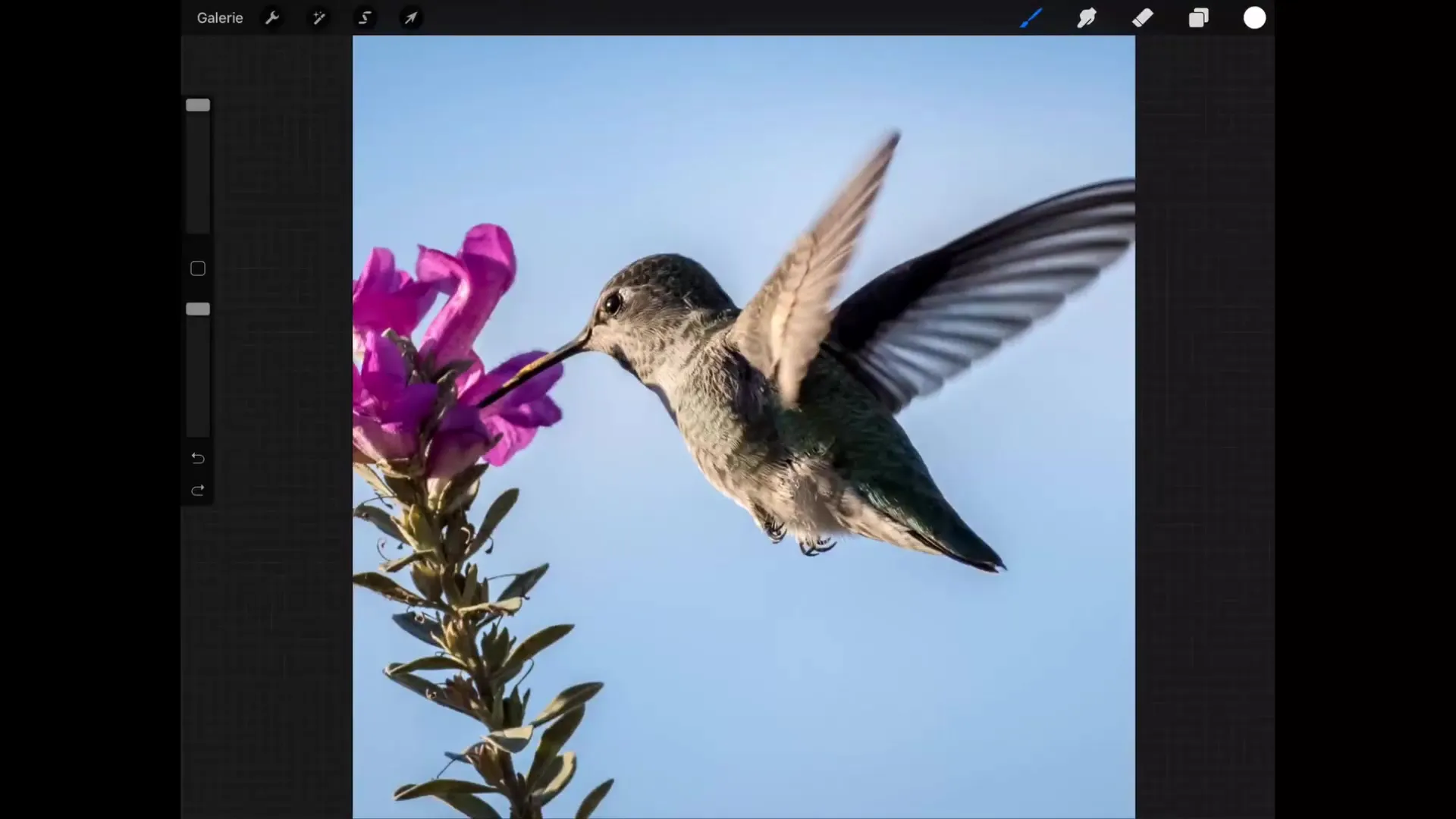
단계 2: 새 레이어 만들기
다양한 블렌드 모드를 시험해 보려면 먼저 새 레이어를 만들어야 합니다. 레이어 메뉴에서 "+" 심볼을 터치하세요. 이제 작업할 수 있는 추가 레이어가 생겼습니다. 이 레이어를 사용하여 블렌드 모드의 기능을 테스트해 보세요.
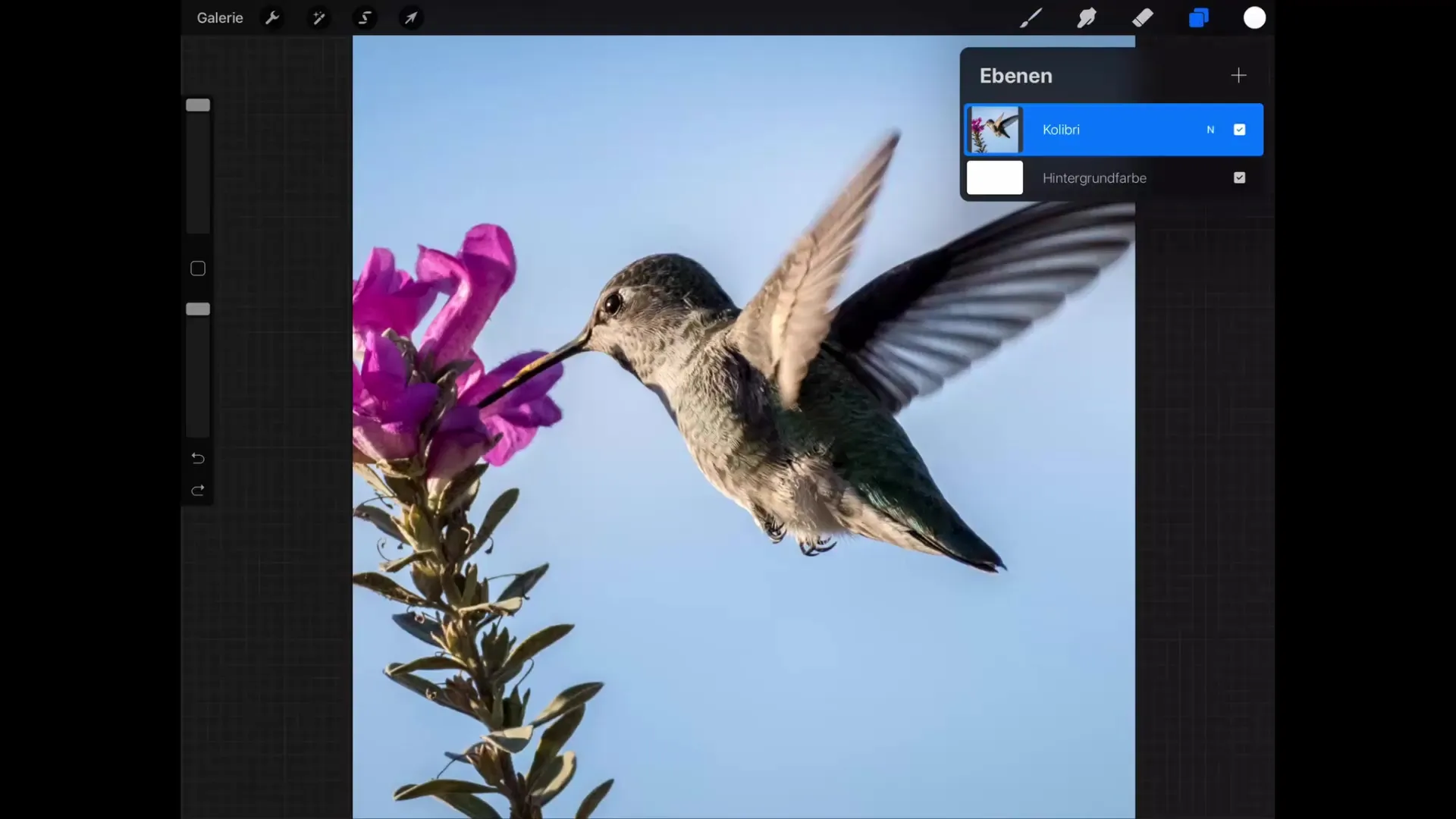
단계 3: 블렌드 모드 선택
새 레이어가 생성되면, 새 레이어 옆의 "N"을 다시 터치합니다. 이제 선택할 수 있는 블렌드 모드 목록이 표시됩니다. 이 안내서에서는 "강조" 범주에 집중합니다.
단계 4: 블렌드 모드 테스트하기
먼저 "곱하기"를 클릭하세요. 이 모드는 새 레이어의 모든 지정된 색상 값이 하위 값과 곱해지게 합니다. 사용한 색상이 어두울수록 이미지가 더 어두워집니다. 다양한 회색조로 작업해 보며 효과를 직접 경험해 보세요.
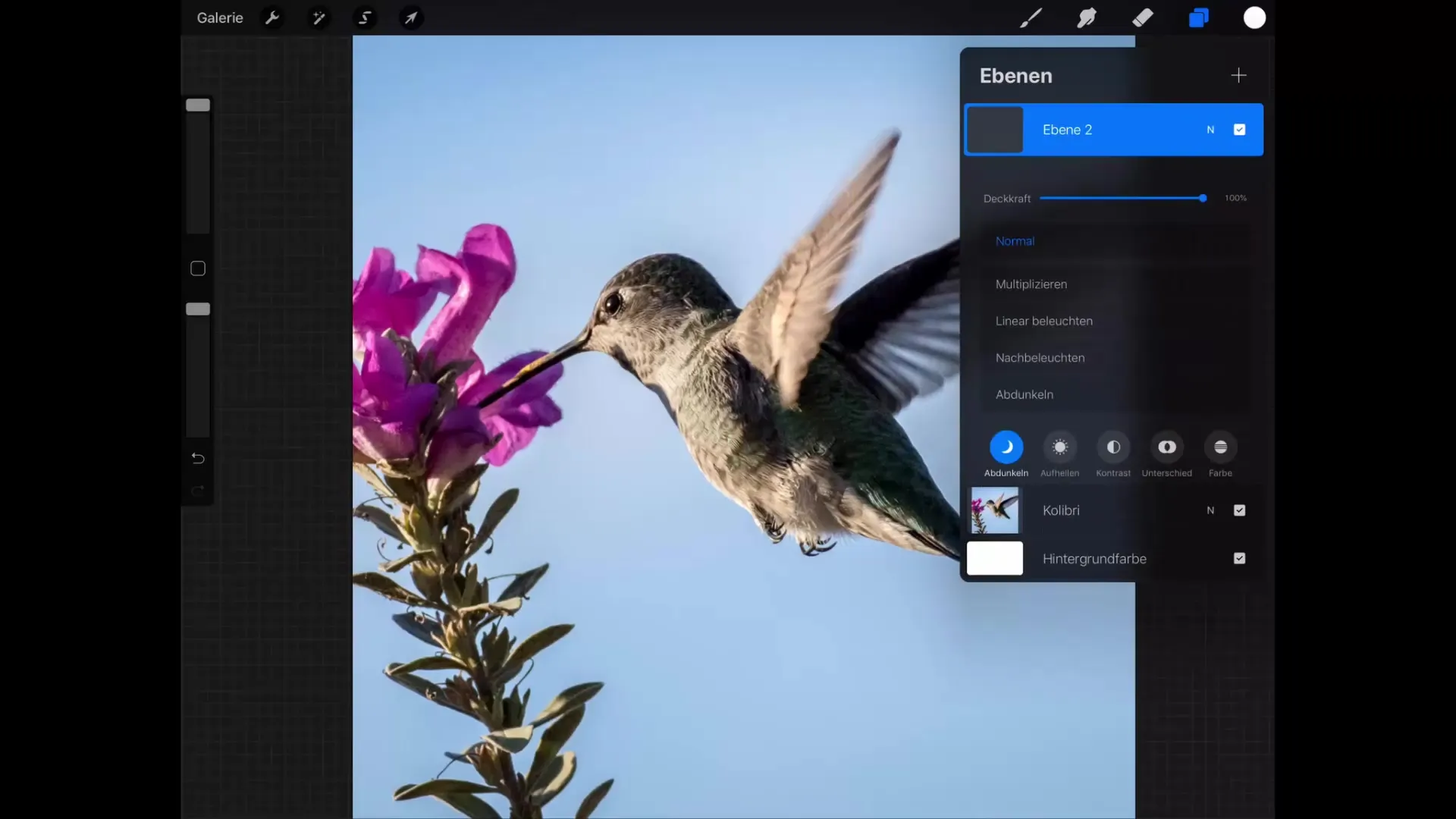
단계 5: 브러시로 그리기
이제 브러시를 사용할 준비가 되었습니다. 어두운 색조, 이상적으로는 회색이나 검은색을 선택하고 새 레이어에 그리기 시작하세요. 선택한 색상에 따라 다양한 어둡게 처리가 가능한 효과를 생성할 수 있습니다. 이는 그림자 시뮬레이션에도 좋은 방법입니다.
단계 6: 다른 모드 시도하기
"강조" 범주의 다른 블렌드 모드인 "선형 조명" 및 "상반신의 조명"을 테스트해 보세요. 각 모드마다 약간 다른 결과를 제공하는 것을 확인할 수 있습니다. 이러한 변형은 당신의 작업에서 더 많은 창의적인 자유를 제공합니다.
단계 7: 색상 조정하기
색상 선택기를 사용하여 기존 이미지에서 더 어두운 색조를 선택해 보세요. 그런 다음 에어브러시 도구로 계속 작업하여 더 부드럽고 부드러운 전환을 만들어낼 수 있습니다.
단계 8: 어둡게 효과 이해하기
"어둡게" 블렌드 모드에서는 두 레이어 중 더 어두운 값을 유지합니다. 이는 약간 밝은 영역에서 어두운 톤으로 그려도 더 어두운 톤이 변하지 않도록 할 수 있습니다. 이를 통해 미세한 그림자와 깊이를 생성할 수 있습니다.
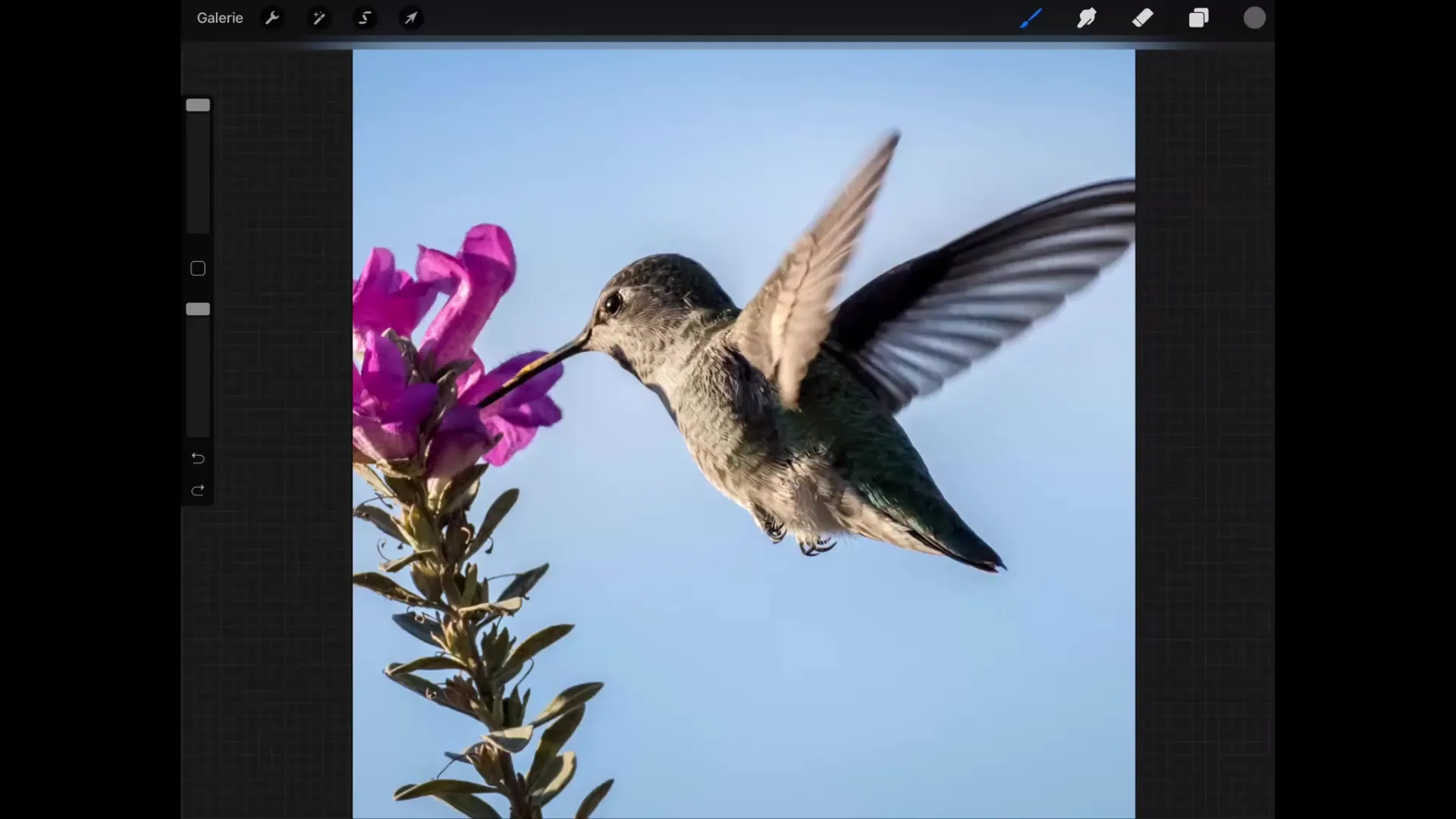
단계 9: 효과적인 활용
그림의 뒷부분에 있는 슬롯을 어둡게 할 수 있다는 것을 기억하세요. 이미 어두운 픽셀은 그대로 유지됩니다. 이렇게 하면 빛과 그림자로 작업하여 구성 요소를 향상할 수 있습니다.
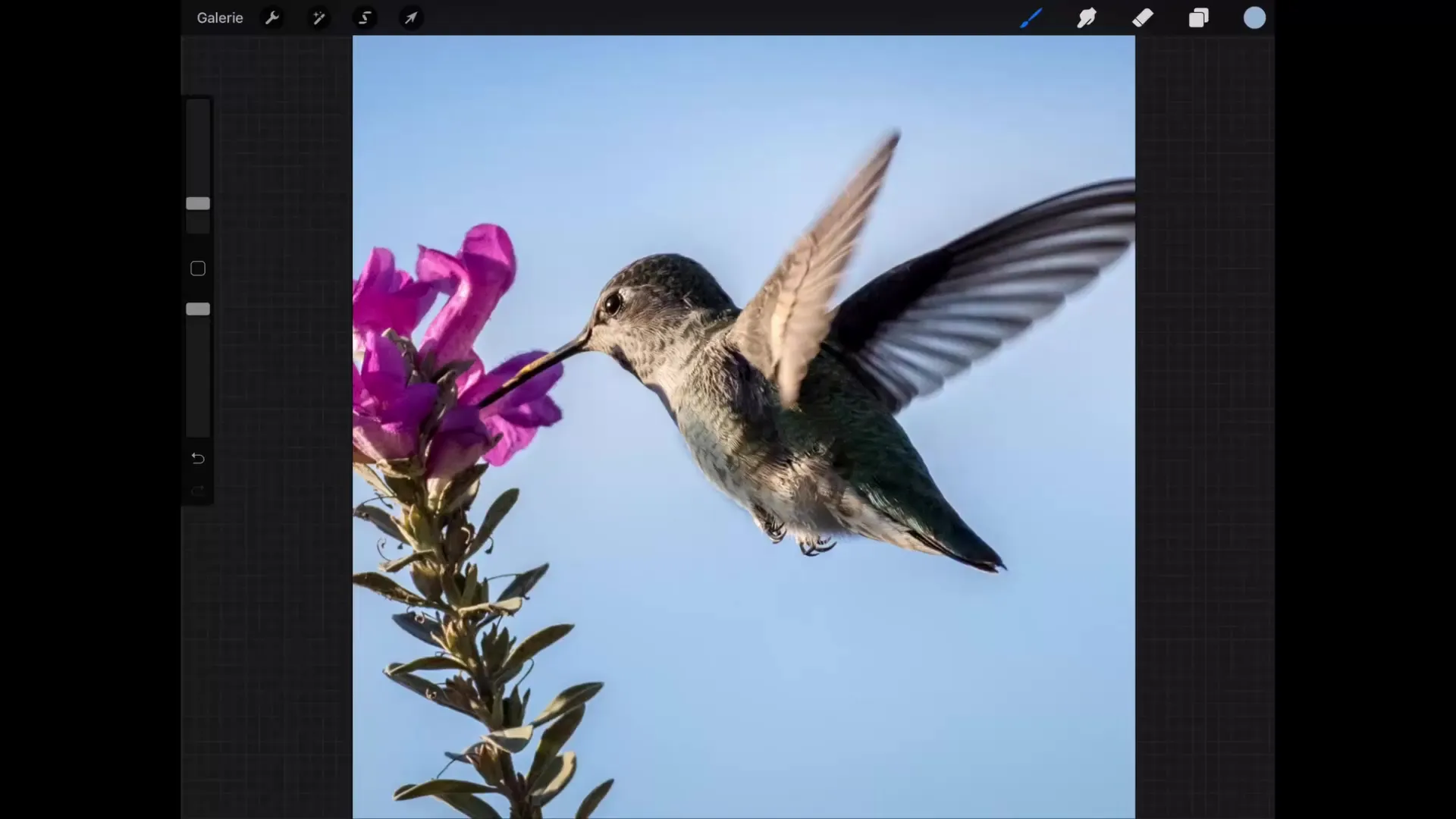
요약 - Procreate 튜토리얼: 효과적인 어둡게를 위한 레이어 블렌드 모드
이 가이드를 통해 Procreate에서 블렌드 모드, 특히 "어둡게" 모드의 작동 방식을 배울 수 있었습니다. 이미지 효과를 효과적으로 조절하고 다양한 색조와 기법을 실험하여 사실적인 음영을 생성하는 방법도 익혔습니다. 이 요령을 활용하여 디지털 드로잉을 한 단계 끌어올려 보세요.
자주 묻는 질문
"곱하기" 블렌드 모드는 어떻게 작동하나요?"곱하기" 블렌드 모드는 하위 레이어를 어둡게 하여 색상 값을 곱하여 적용합니다. 어두운 색상이 더 강한 어둡게 효과를 만들어냅니다.
어둡게 효과의 강도를 조정할 수 있나요?네, 브러시 크기와 선택한 색상을 조절하여 어둡게 효과에 영향을 줄 수 있습니다.
어둡게 범주의 다른 블렌드 모드는 어떤 효과를 줍니까?각 모드는 다른 효과를 가지고 있습니다: "선형 조명"은 덜 채운 색상을 생성하며, "상반신 조명"은 밝은 부분을 강조합니다.


